
DAWとデスク業務の2種類のワークスペースをDIYなしで両立させるデスクスッキリ術
全国1億2千万の#ケーブル絶対殺すマンの皆様、こんにちは。
長年悩み続けていたDAW(Digital Audio Workstation)とデスク業務の両立した環境がようやく整ったので皆様に見ていただければと思います。
まずは神noteの紹介。
筆者の立ち位置
私はIT会社の役員のポジションで仕事をしている他、パラレルとして作曲の仕事もしています(かれこれ20年くらい)。業務上2つの仕事のPCは分けなければならないことや、楽器を弾くというスペースも確保する必要があるため、効率的な作業環境の実現は長年の悩みのタネとなっていました。
DAW環境はケーブルとの戦い
DAWは電源ケーブルはもちろんのこと、USBケーブル、オーディオ用ケーブル、MIDIケーブルなど戦う相手が多いことで有名です。ここは最初から「一箇所にまとめて殺す」戦略は捨て、個別に撃破する作戦を取ることにしました。
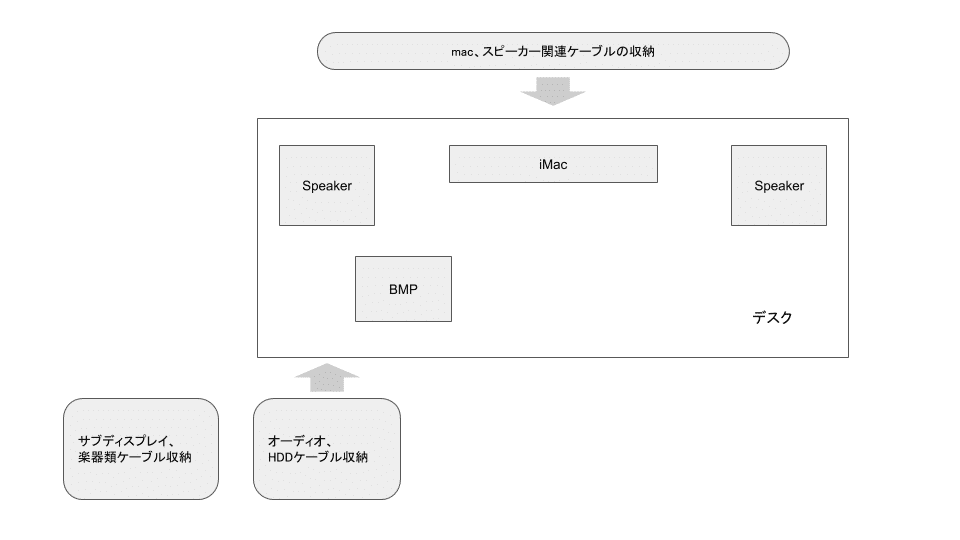
PC関連ケーブルの撃破
デスクには2台のPC(iMacおよびMacbook Pro)、およびスピーカーを設置します。このスピーカーはオーディオケーブルと電源ケーブルの2本伸びているため、非常に厄介な勝負をする必要があります。
デスク業務用のセッティングはこんな感じ。すっきり。

見える位置の結束バンドの色はケーブルの色に合わせるというケーブル絶対殺すマンの作法に沿ってセットしています。
デスクは過去にIKEAで購入したもの。
これらを使ってデスク下をこんな風にまとめることができます。

電源ケーブルはスパイラルチューブで巻き巻きする。

コンセントボックスも隠してしまいましょう。これは楽天で買ったやつ。

https://item.rakuten.co.jp/at-ptr/ts-c-500044936/
iMacの裏はこんな感じ。オーディオインターフェース、サブディスプレイ、電源の3本がある。

Macbook Proの電源はどうするか?が一番の悩みどころでした。ようやくみつけたのがこのアイテム。
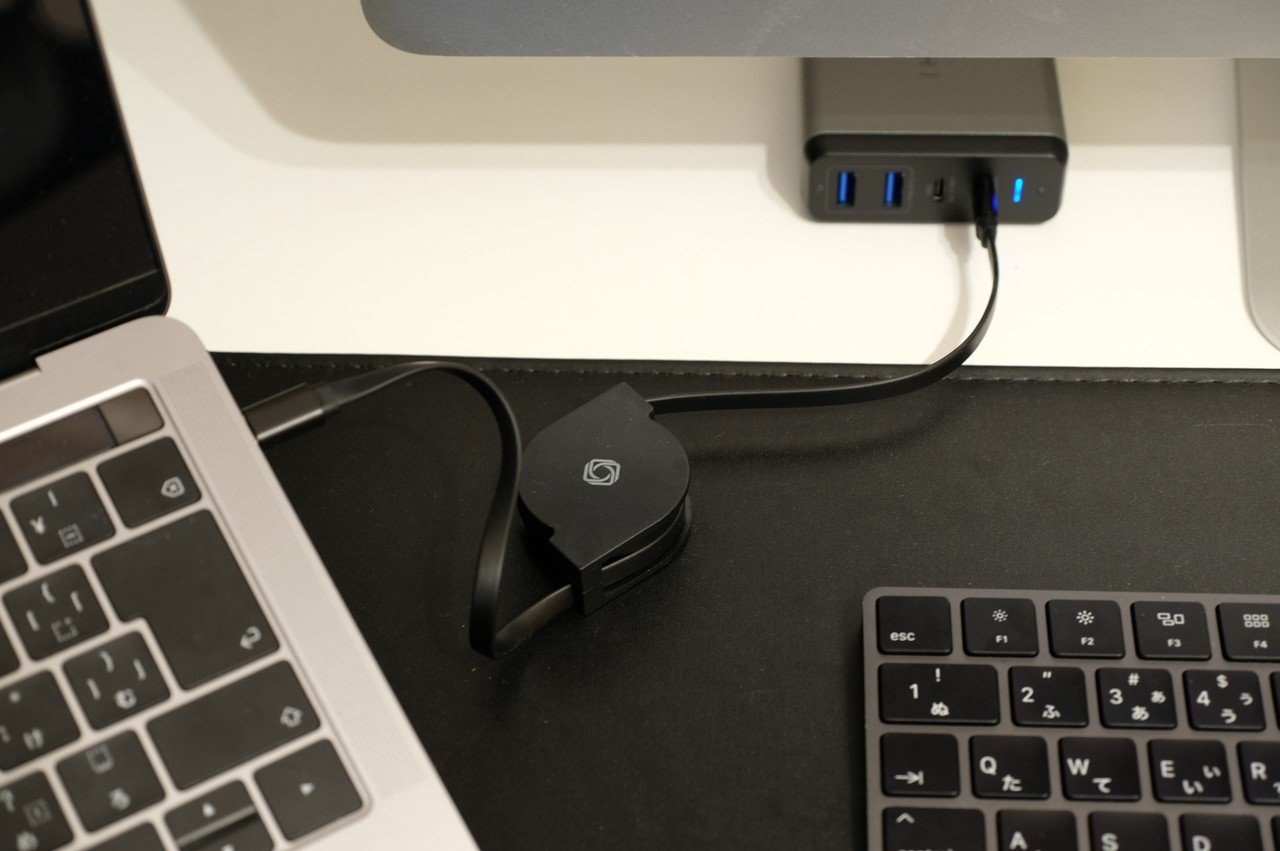
こうして、

こうじゃ。

スッキリ。
ちなみにデスクは試験勉強など手で文字を書く作業も行う必要がある。このレザーマットは広く、デスクの角までカバーしてとてもいいものだ。

オーディオインターフェースを攻略する
全国のケーブル絶対殺すマンを苦悩させるオーディオインターフェースですが、こいつが前と後ろに複数の異なるケーブルをぶっ刺す仕様になっておりとても苦労します。
なのでこんな感じでデスク下に収納。ついでにUSB ハブも。前から伸びているケーブルはそのまま鍵盤楽器に繋がっています。

鍵盤から出るオーディオケーブルLRとMIDIケーブルもスパイラルチューブで巻き巻きしてキーボードスタンドに結束バンドで固定する。

ちなみにオーディオインターフェースが乗っている謎の箱ですがAmazonで見つけたPCワゴンです。よくあるPCワゴンだと高さが60cm程度の物が多く、デスクのケーブルオーガナイザーとぶち当たってしまいますが、これは背の低いタイプ。IKEAのファイルボックスに外付けHDDを突っ込んでワゴンに設置しています。

世の中には稀に電源スイッチがない機械も存在します。このギターエフェクターはその存在のためのだけにスイッチ付きの電源タップを露出させてます。敗北・・。

作曲時のセッティングはこう。


鍵盤前のサブディスプレイは譜面やDAWソフトを写します。鍵盤前にディスプレイを置きたかった涙ぐましい努力を察してください。このサブディスプレイはモニターアームで動かしてデスク業務にも使えるようにしています。
こんな感じ。

サブディスプレイ用のHDMIケーブルは、モニターアームで動かす以上固定させることができません。
デスク下に結束バンドを使って遊びを作ってあげます。

意外に困るのがヘッドホンの収納。オンライン会議用と音楽用で2本あるため、このように専用のハンガーにかけています。後ろに見える白いケーブルはサブディスプレイ用のものです。

サブディスプレイの裏側に充電スペース。ここはもっと追い込めたけど意味が感じられなかったので、今日はこれくらいにしといたろ。

ちなみにモニターアームが固定されているこの机は楽天で細かくカスタマイズして作ってくれるやつです。オススメ。
https://item.rakuten.co.jp/interiorworks/oc-habaki/
今回紹介したアイテムでAmazonで購入できるものは以下のウィッシュリストにまとめているので、ご査収ください。
こんな感じで自分なりに集中できるスペースを手に入れることができましたとさ。


おしまい。
いいなと思ったら応援しよう!

